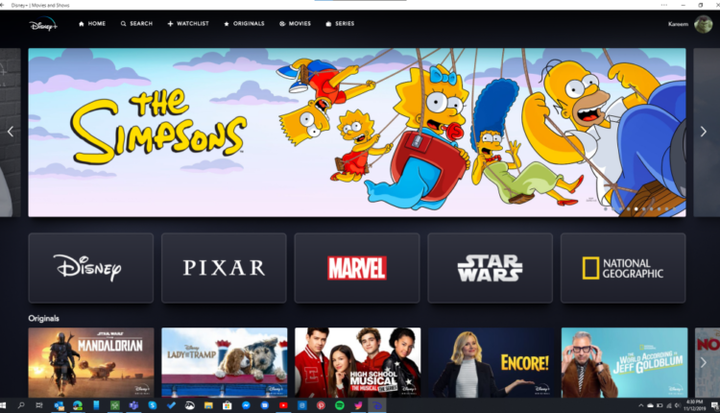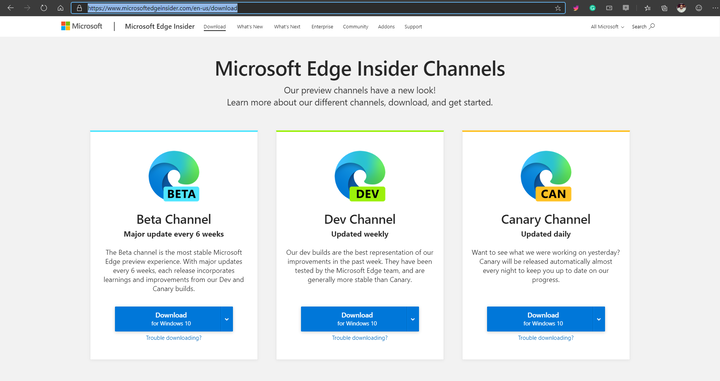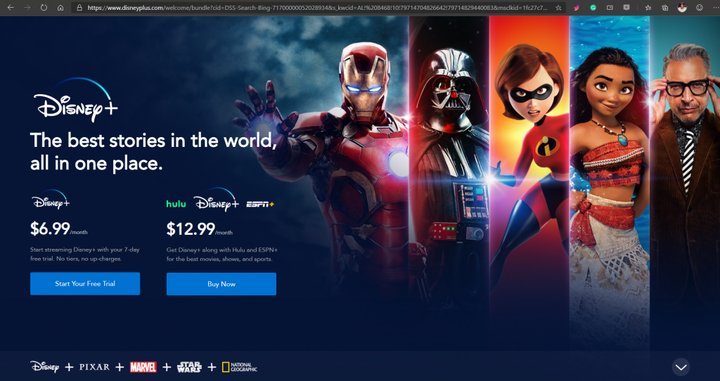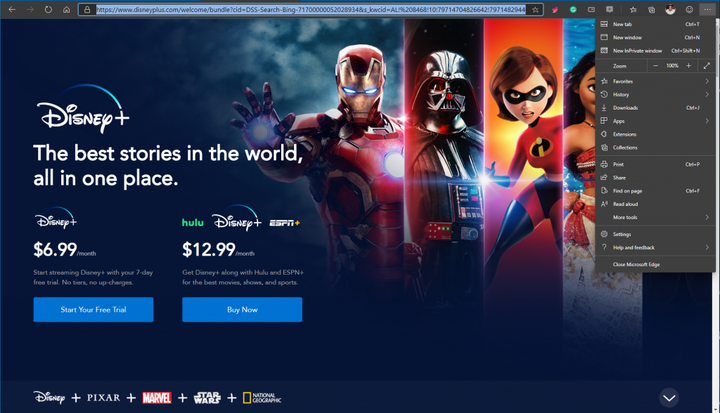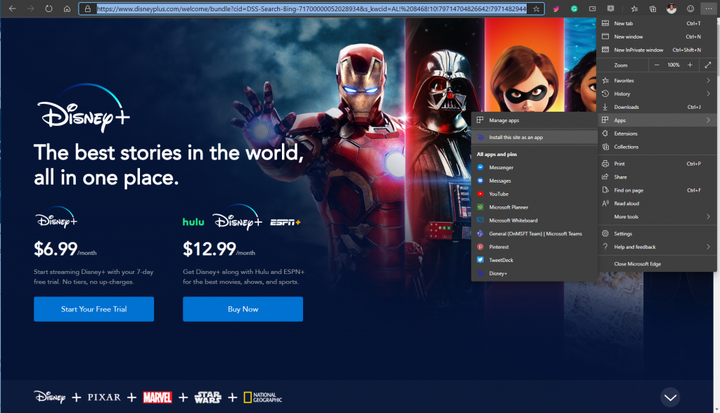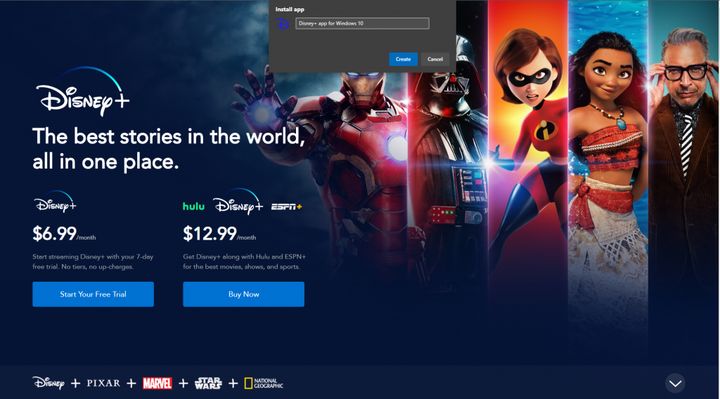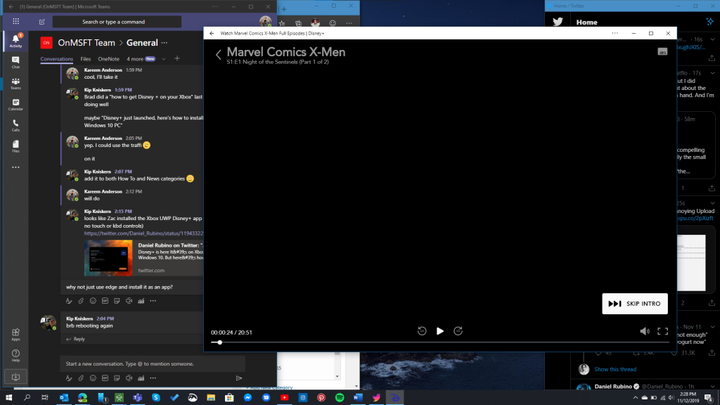Як налаштувати Disney + як PWA в Windows 10
З моменту випуску сьогодні, Disney + був на увазі та на вустах у більшості людей, які транслюють медіа, відвідують тематичні парки, люблять анімаційні фільми, плекають знання про Зоряні війни, зібравшись у кінематографічному Всесвіті Marvel, шукаючи спосіб платити менше за комбіновані послуги або потрібно щось нове, щоб розважити своїх дітей під час подорожі; так в основному всі.
Хоча Дісней досить ретельно підготував колодязь із способами захопити його потоковий вміст, все ще є кілька прогалин у його доступності, які потрібно усунути для деяких користувачів, таких як 500 мільйонів користувачів, які розгойдують пристрої з підтримкою Windows 10.
Чесно кажучи, існує програма Disney + для пристроїв Xbox One, які зазвичай входять до цієї зухвалих 500 мільйонів статистичних даних від Microsoft, але реально, все ще існує до 400 мільйонів людей, які використовують Windows 10 і не мають офіційного додаток для запуску, щоб передавати улюблений вміст Діснея з ПК.
Тобто досі.
Завдяки потужності Прогресивних веб-програм та нещодавнім зусиллям Microsoft щодо оновлення свого веб-браузера за допомогою розробки Chromium, користувачі тепер можуть скористатися чудовим маленьким 5-кроковим обхідним шляхом, щоб на сьогодні максимально наблизитись до власних додатків.
Крок 1: Завантажте товар
Завантажте найновіший бета-браузер на базі Microsoft Edge Chromium, будь то Canary, Beta або Dev, тут.
Як частина процесу завантаження та встановлення, також синхронізуйте будь-які облікові записи Microsoft, щоб отримати порт через веб-перегляд даних зі старих програм IE та Edge, таких як вибране, синхронізація паролів і навіть списки читання.
Крок 2: Відвідайте Дісней +
Перейдіть на сторінку https://www.disneyplus.com/, щоб розпочати безкоштовну пробну версію, придбайте зараз або увійдіть у свій новий акаунт.
Крок 3: Керування програмами + встановлення
Тепер найцікавіша частина. Пройдіть до еліпсів у верхньому лівому куті браузера Edge і виберіть * Програми.
Після вибору додатків перейдіть до логотипу Disney + App поруч із пунктом Встановити це як програму та виберіть.
Крок 4: Ім’я та встановлення
Тепер, коли робочий стіл готовий розпізнати нову установку як Progressive Web App, він створив логотип і, як правило, називав би його відповідною назвою сайту, але з якоїсь причини він з’являється безіменним. Цей новий поворот подій дозволяє користувачам створювати власні заголовки для PWA.
Крок 5: Закріпіть на Пуск або Панель завдань & Насолоджуйтесь
Після встановлення програми Disney + PWA ви зможете закріпити нову піктограму в меню «Пуск» та / або на панелі завдань як будь-яка інша програма.
Хоча це не офіційне завантаження з магазину Microsoft або якогось додатку Win32, сервіси PWA так само добре пропонують повний інтерфейс управління елементами, на відміну від деяких інших обхідних шляхів, що сьогодні плавають в Інтернеті.
Процес встановлення версії Dinsey + PWA для Chrome – це дуже подібний процес, який виконується відповідно кроками перший та другий (завантаження chrome та відвідування Disney +), а потім перейдіть до розділу меню в Chrome, вибравши “Інші інструменти”, “Створити ярлик” і вуаля, тепер у вас є версія PWA для Chrome.